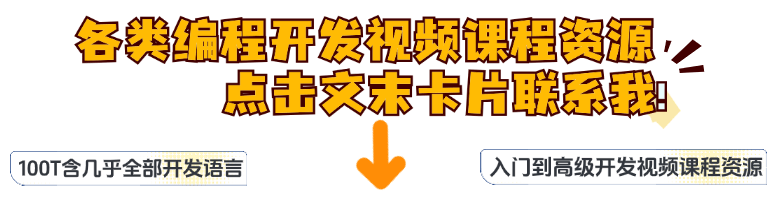Java Web开发基础——Java Web项目的结构与组织
在Java Web开发中,了解项目的目录结构与组织方式对于高效开发至关重要。良好的项目结构有助于代码的模块化、可维护性和扩展性。在本节中,我们将介绍Web项目的基本目录结构、web.xml配置文件的作用与使用方法,以及如何使用Tomcat进行部署与调试。掌握这些基本概念将帮助开发者在开发过程中更加规范、高效地组织项目。
1. 理解Web项目目录结构
Java Web应用的目录结构通常由多个关键目录和文件组成,这些目录和文件决定了Web应用的工作方式。以下是典型的Java Web项目结构(基于Maven项目结构):
my-web-app/
├── src/
│ ├── main/
│ │ ├── java/ # Java源代码
│ │ ├── resources/ # 资源文件(如配置文件、属性文件等)
│ │ ├── webapp/ # Web资源
│ │ │ ├── WEB-INF/ # 存放web.xml等配置文件
│ │ │ ├── index.jsp # 主页
│ │ │ └── views/ # 存放JSP页面
│ ├── test/ # 测试代码
│ │ ├── java/ # 测试类
├── pom.xml # Maven构建文件
└── target/ # 编译输出目录1.1. src/main/webapp 目录
-
WEB-INF/目录:存放Web应用的配置文件、库文件等,web.xml通常位于该目录下。WEB-INF是Web应用的一个特殊目录,它包含了Web容器必须的配置文件和资源。其他目录和文件放在WEB-INF外部,以防止被浏览器直接访问。 -
index.jsp:默认的Web应用入口页面。 -
views/:存放应用的JSP文件、HTML页面等视图层资源。
1.2. src/main/java 目录
- 该目录包含了Java源代码,通常会按功能模块或业务逻辑划分子包。比如可以根据应用模块划分为
controller、service、dao等目录。
1.3. src/main/resources 目录
- 存放配置文件,如Spring配置文件、MyBatis配置文件等,也可以存放一些静态资源文件(如图片、CSS、JS文件等)。
1.4. pom.xml 文件
- Maven项目使用的构建工具的配置文件,包含了依赖管理、构建插件、目标路径等信息。通过
pom.xml文件,开发者可以配置项目所需的所有依赖库和插件。
1.5. target/ 目录
- 存放编译输出文件,如
.war包、.class文件等。该目录是Maven自动创建的,不需要开发者手动管理。
2. 配置Web应用的web.xml文件
web.xml 是Web应用的部署描述文件,它告诉Web容器(如Tomcat)如何处理请求、如何进行Servlet和JSP映射等。通过web.xml,开发者可以定义Servlet、Filter、Listener等组件,并配置它们的初始化参数、请求路径等。
2.1. web.xml 基本结构
一个典型的web.xml文件包含以下几个重要部分:
- Servlet配置:定义Servlet,并映射到URL。
- Servlet映射:将特定的请求URL映射到Servlet。
- Filter配置:定义过滤器,用于请求和响应的处理。
- Listener配置:定义监听器,用于监听ServletContext、Session等对象的生命周期事件。
以下是一个简单的web.xml配置示例:
<?xml version="1.0" encoding="UTF-8"?>
<web-app xmlns="http://java.sun.com/xml/ns/javaee"xmlns:xsi="http://www.w3.org/2001/XMLSchema-instance"xsi:schemaLocation="http://java.sun.com/xml/ns/javaeehttp://java.sun.com/xml/ns/javaee/web-app_3_1.xsd"version="3.1"><!-- Servlet 配置 --><servlet><servlet-name>LoginServlet</servlet-name><servlet-class>com.example.LoginServlet</servlet-class><init-param><param-name>encoding</param-name><param-value>UTF-8</param-value></init-param></servlet><!-- Servlet 映射 --><servlet-mapping><servlet-name>LoginServlet</servlet-name><url-pattern>/login</url-pattern></servlet-mapping><!-- Welcome file 配置 --><welcome-file-list><welcome-file>index.jsp</welcome-file></welcome-file-list>
</web-app>2.2. Servlet 配置
在上面的例子中,我们配置了一个LoginServlet,它的<servlet-name>是LoginServlet,对应的<servlet-class>是com.example.LoginServlet。当用户访问/login路径时,Web容器会将请求交给LoginServlet来处理。
2.3. Servlet 映射
在<servlet-mapping>标签中,我们将LoginServlet映射到/login路径。当用户在浏览器中输入http://localhost:8080/my-web-app/login时,请求会被转发到LoginServlet。
2.4. 欢迎页面配置
<welcome-file-list>标签用于配置Web应用的默认欢迎页面。用户访问应用时,如果没有指定路径,Web容器会自动访问index.jsp(如果存在)。
3. 使用Tomcat部署与调试
Tomcat是一个流行的开源Web容器,广泛用于部署Java Web应用。将Java Web应用部署到Tomcat中,可以通过两种方式:手动部署和IDE自动部署。我们将重点介绍通过IDE(如IntelliJ IDEA或Eclipse)进行自动部署和调试。
3.1. 使用IDE部署到Tomcat
-
安装并配置Tomcat
在使用IDE(如IntelliJ IDEA或Eclipse)之前,首先需要安装Tomcat。下载Tomcat并解压到指定目录。然后,在IDE中配置Tomcat:
- 在IntelliJ IDEA中,进入
Run > Edit Configurations,点击+号选择Tomcat服务器,配置Tomcat的安装目录和部署路径。 - 在Eclipse中,进入
Window > Preferences > Server > Runtime Environments,点击Add Server,选择Tomcat版本并配置Tomcat的安装路径。
- 在IntelliJ IDEA中,进入
-
将Web项目部署到Tomcat
在IDE中创建一个新的Tomcat运行配置,并选择需要部署的Web应用。通常,IDE会自动将
war包生成并部署到Tomcat的webapps目录下。 -
启动Tomcat并调试
配置好Tomcat后,可以通过IDE直接启动Tomcat。启动Tomcat后,可以在IDE中查看Tomcat的输出日志,进行调试和排查错误。
- 在IntelliJ IDEA中,点击右上角的绿色运行按钮启动Tomcat。
- 在Eclipse中,右键点击服务器,选择
Start。
-
访问应用
启动Tomcat后,可以在浏览器中输入
http://localhost:8080/your-web-app来访问应用。如果一切配置正确,浏览器会展示应用的主页或欢迎页面。
3.2. 手动部署到Tomcat
除了IDE自动部署外,还可以手动将Java Web应用部署到Tomcat:
-
打包Web应用:使用Maven或Ant将项目打包为
.war文件。mvn clean package -
将
.war文件复制到Tomcat的webapps目录。 -
启动Tomcat:在Tomcat的
bin目录中运行startup.sh(Linux/Mac)或startup.bat(Windows)。 -
访问Web应用:在浏览器中输入
http://localhost:8080/your-web-app来访问应用。
小结
在这一节中,我们深入探讨了Java Web项目的目录结构与组织方式、web.xml的配置方法,以及如何使用Tomcat进行部署与调试。良好的项目结构和规范的配置能够帮助开发者快速构建、调试和维护Web应用。掌握Tomcat的部署与调试技巧,能够提高开发效率,减少开发过程中的错误与时间浪费。
关于作者:
15年互联网开发、带过10-20人的团队,多次帮助公司从0到1完成项目开发,在TX等大厂都工作过。当下为退役状态,写此篇文章属个人爱好。本人开发期间收集了很多开发课程等资料,需要可联系我